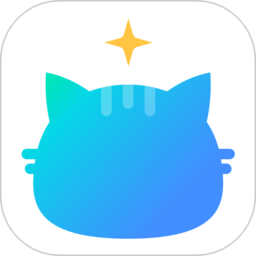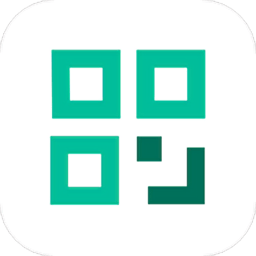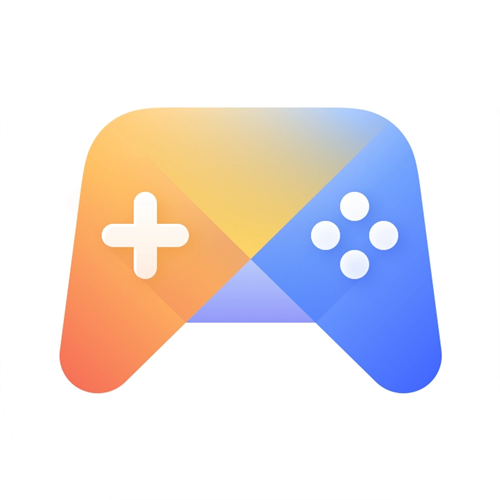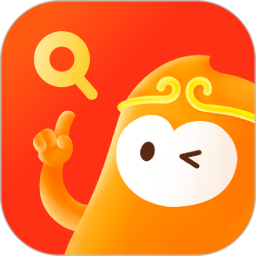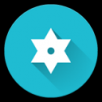如何移除鼠标右键快捷菜单
作者:佚名 来源:未知 时间:2024-12-12
在现代计算机使用中,鼠标右键菜单无疑是一项至关重要的功能。然而,随着时间的推移,用户可能会发现右键菜单变得越来越冗长,包含了许多不再需要或从未使用过的选项。这不仅影响用户体验,还可能拖慢系统效率。为了帮助你更有效地管理你的计算机,本文将详细介绍几种删除鼠标右键菜单的方法。
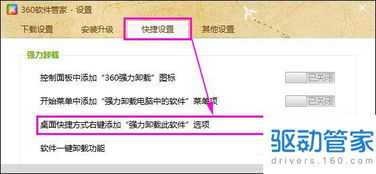
方法一:使用第三方软件清理右键菜单
Windows7菜单管理器
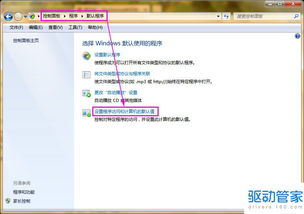
首先介绍一款名为“Windows7菜单管理器”的软件。尽管它的名字带有Windows7,但它同样适用于Windows 10及其他版本的Windows系统。这款软件专门用于管理和清理鼠标右键菜单中的无用项目。
1. 下载并安装:从官方渠道下载并安装Windows7菜单管理器。
2. 打开软件:安装完成后,打开软件。
3. 查看并选择项目:在软件界面中,你将看到当前鼠标右键菜单中的所有项目,这些项目已被软件分类。
4. 删除无用项目:找到你希望删除的项目,将其勾选,然后点击软件界面下方的“删除”按钮。如果你希望批量删除,可以点击顶部的“全选”按钮,再进行删除。
360安全卫士
对于已经安装了360安全卫士的用户,可以更方便地清理右键菜单。
1. 打开360安全卫士:点击桌面上的360安全卫士图标。
2. 查找右键管理功能:在界面中找到并点击“更多”,在扩展功能中查找“右键管理”。
3. 立即管理:点击“右键管理”功能,选择“立即管理”。
4. 删除无用选项:在右键管理界面中,找到你不再需要的右键菜单选项,点击“删除”。如果误删了某个选项,可以通过“已删除菜单”恢复。
右键管家
右键管家是另一款高效的右键菜单管理工具。
1. 下载并安装:从官方渠道下载并安装右键管家。
2. 打开软件:安装完成后,打开右键管家。
3. 选择并删除选项:在软件界面中,找到你不再需要的右键菜单选项,可以选择“已开启”来关闭它,或者直接选择“设置——删除此项”。
4. 锁定右键菜单:清理完成后,你可以点击“管理右键——锁定右键新建菜单”,这样以后即使安装新程序,右键菜单也不会新增无用选项。
方法二:通过注册表清理右键菜单
使用注册表编辑器可以手动清理右键菜单中的无用项目。虽然这种方法较为繁琐,但对于喜欢自己动手解决问题的用户来说,也是一个不错的选择。
1. 打开注册表编辑器:按下Win+R键,输入“regedit”,点击确定打开注册表编辑器。
2. 展开路径:在注册表编辑器中,依次展开到“HKEY_CURRENT_USER\Software\Microsoft\Windows\CurrentVersion\Explorer\MenuExt”,或者“HKEY_CLASSES_ROOT\Directory\Background\shellex\ContextMenuHandlers”。
3. 删除子键:将MenuExt或ContextMenuHandlers下的所有不需要的子键删除。
4. 重启电脑:删除完成后,重启电脑以使更改生效。
如果你希望清理“发送到”子菜单,可以使用以下方法:
1. 打开运行窗口:按下Win+R键,输入“shell:sendto”,回车。
2. 删除选项:在打开的“SendTo”文件夹中,右键选中不再需要的菜单选项,点击删除。
方法三:使用批处理文件清理右键菜单
对于有一定计算机基础的用户,还可以通过编写批处理文件来清理右键菜单。以下是一个简单的批处理文件示例:
1. 新建文本文件:新建一个文本文件,将以下内容复制粘贴进去:
```batch
@ECHO OFF
@ECHO.
PAUSE
regsvr32 /u /s igfxpph.dll
reg delete HKEY_CLASSES_ROOT\Directory\Background\shellex\ContextMenuHandlers /f
reg add HKEY_CLASSES_ROOT\Directory\Background\shellex\ContextMenuHandlers ew /ve /d {D969A300-E7FF-11d0-A93B-00A0C90F2719}
reg delete HKEY_LOCAL_MACHINE\SOFTWARE\Microsoft\Windows\CurrentVersion\Run /v HotKeysCmds /f
reg delete HKEY_LOCAL_MACHINE\SOFTWARE\Microsoft\Windows\CurrentVersion\Run /v IgfxTray /f
```
2. 保存文件:将文件保存为“.cmd”格式,例如“clean_contextmenu.cmd”。
3. 运行批处理文件:双击该文件,运行其中的命令,即可完成右键菜单的清理。
鼠标右键菜单管理的重要性
尽管鼠标右键菜单看似不起眼,但它的管理却直接关系到用户的操作效率和系统的安全性。以下是从功能优化、个性定制和安全保护三个方面探讨鼠标右键菜单管理的重要性。
功能优化
良好的右键菜单管理能够精简功能选项,保留用户最常用的功能,使用户能够更快速地找到所需的操作。这不仅提高了工作效率,还减少了操作错误的可能性。
个性定制
不同的用户有不同的使用习惯和需求,一个统一的右键菜单无法满足所有人的需求。通过个性定制,用户可以根据自己的喜好和需求,设置个性化的右键菜单,将常用功能放在更容易访问的位置,提升使用体验。
安全保护
在日常操作中,很多用户并未意识到右键菜单可能存在潜在的安全风险。恶意软件可能会通过修改右键菜单项,替换系统原本的功能选项,利用用户的不知情进行非法操作。因此,管理右键菜单不仅是提高用户体验的需要,更是保护用户个人隐私和设备安全的重要手段。
通过上述几种方法,你可以轻松地管理和清理鼠标右键菜单,提升工作效率,确保系统安全。无论你是选择使用第三方软件、手动编辑注册表,还是编写批处理文件,都可以达到同样的目的。希望本文对你有所帮助,祝你使用计算机更加顺畅!
- 上一篇: 探索光遇秘境:揭秘巨兽荒原冥想神秘地点
- 下一篇: 轻松学会:如何把百度设为你的浏览器首页